官方文档(英文):https://www.tiny.cloud/docs/tinymce/latest/introduction-to-tinymce/
中文文档(不完全):http://tinymce.ax-z.cn/
一、问题
项目里用的版本是4.9.3,因为基础的插入图片只能通过输入图片地址,不方便,像这样:
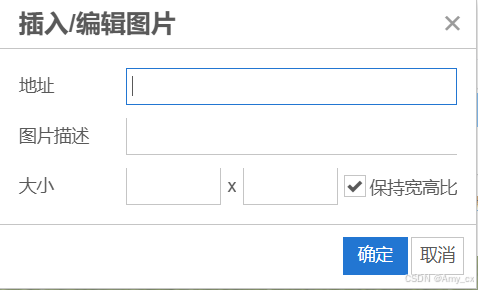
所以需要加一个可以在本机上选择图片的操作。因为是在老项目上做更改,涉及的地方比较多,升级版本会有一些额外的问题,所以没有升级。如果是刚开始用,建议选择更高的版本。
二、实现
为了实现需求,有两种方法:
1.自定义一个图片上传的按钮。按钮的位置不知道放哪里好。
2.用编辑器的插入图片,配置参数。
这里主要针对第2种方法做说明。中文文档的图片上传用的是配置images_upload_url和images_upload_base_path参数,就不再说了。这里就用另一种吧,多提供一种方法。
1.在plugins和toolbar参数中把image加进去
2.加入配置参数
tinymce.init({
selector: `#${this.tinymceId}`, // 换成你自己的
language:'zh_CN',
plugins: 'image',
toolbar: 'image',
images_upload_handler: function (blobInfo, succFun, failFun) {
var xhr, formData
var file = blobInfo.blob() //转化为易于理解的file对象
xhr = new XMLHttpRequest()
xhr.withCredentials = false
// 接口地址‘/resource/img/uploads’换成你自己的
xhr.open('POST', process.env.VUE_APP_BASE_API + '/test/img/uploads')
// 设置请求头,如果你的接口不需要可以不设置,getToken()是我获取token的方法
xhr.setRequestHeader('Authorization', 'Bearer ' + getToken())
xhr.onload = function() {
var json;
if (xhr.status != 200) {
failFun('HTTP Error: ' + xhr.status);
return;
}
json = JSON.parse(xhr.responseText);
if (!json || !json.d || json.d.length === 0 || typeof json.d[0].url !== 'string') {
failFun('Invalid JSON: ' + xhr.responseText)
return;
}
succFun(json.d[0].url)
}
formData = new FormData()
formData.append('files', file, file.name ) // 根据你自己的接口要求来
formData.append('path', 'test') // 根据你自己的接口要求来
xhr.send(formData)
},
});3.结果如下:
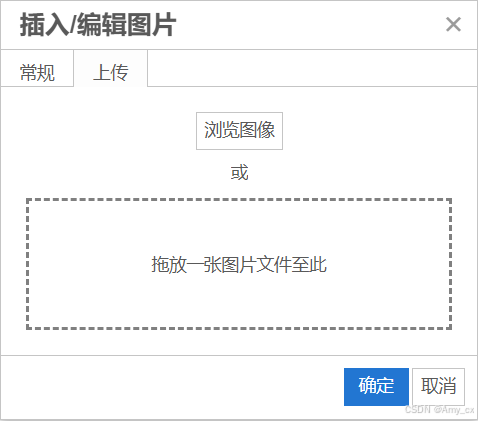
【常规】就还是输入地址,【上传 】可以在自己电脑上选择图片上传。
注意,上传之后图片不是直接显示在富文本框内,而是会以地址的形式再在【常规】里显示,像这样:
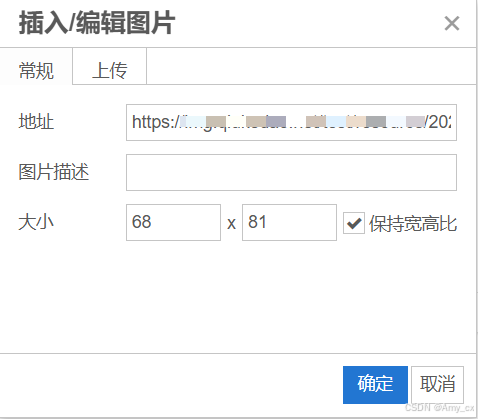
然后再点击确定就上传成功了。
额,写的很随意,但主要方法就是这样,根据自己项目的实际情况多调试一下吧。肯定会成功的!




















 1万+
1万+

 被折叠的 条评论
为什么被折叠?
被折叠的 条评论
为什么被折叠?








